¿Cómo configurar el idioma de mi navegador Safari en mi Mac? - Personalización

Los equipos Mac son muy útiles y prácticos. Estos poseen un software diferente a los demás equipos. Contiene programas predeterminados y un idioma configurado. Pero que puedes personalizar de acuerdo a tu idioma preferido. Y lo mismo ocurre con el navegador Safari y el teclado de tu Mac.
Por cuestiones de trabajo quizás debas utilizar una Mac y escribir en el idioma del país de la empresa y por eso debas cambiar el idioma del teclado. Mira como se hace con unos pasos muy fáciles de realizar. Si continúas en la lectura de este artículo, aprenderás a configurar el idioma de tu navegador Safari y personalizarlo desde tu equipo Mac.
¿Qué debes hacer para cambiar el idioma de todo tu sistema Mac?
Los equipos con soporte de tecnología Mac han ganado terreno en cuanto a utilidad. Muchos usuarios lo emplean como su computadora personal para realizar diversas tareas. Un aspecto distintivo de estos equipos a los demás es que poseen un soporte y software tecnológico predeterminado que no puede alterarse incorporando programas alternativos a los que ya dispone. Pero si puedes modificar el idioma. Por ejemplo, puedes cambiar el idioma de tu Mac de Inglés a español.
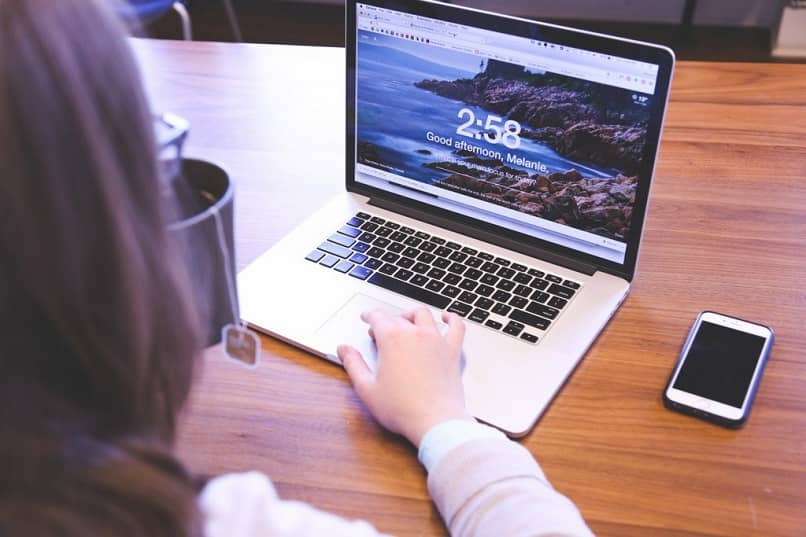
Así, puedes cambiar el idioma al de tu zona y este procedimiento es muy fácil hacerlo. Te explicamos el paso a paso. Primero debes considerar si la cuenta de usuario configurada en la Mac. Si solo hay una cuenta agregada, entonces te ubicas en las Preferencias del sistema, presionas en Idioma, Región y luego haces clic en General.
En ese apartado puedes cambiar el idioma principal, y seleccionas el de tu preferencia. Si compartes tu Mac y quieres que los demás vean el idioma que estás utilizando en el equipo, presiona en Acción y escoges la opción de Aplicar a la ventana de inicio de sesión. Reinicias tu Mac. De ese modo podrás visualizar el cambio realizado con el idioma configurado.
¿Cuál es el procedimiento para cambiar solo el idioma del navegador Safari?
Los navegadores son una herramienta muy importante para poder realizar búsquedas en la web. En el caso del sistema Mac, tiene como navegador predeterminado Safari. Y puede ocurrir en algunos casos, que al cambiar el idioma a tu Mac se modifique también el de tu navegador. Por lo que quizás quieras volver a cambiar a tu idioma y probablemente no lo sepas hacer, pero no te preocupes porque acá te mostramos dos formas en que puedes hacerlo.

Desde la terminal de comandos
Puedes cambiar el idioma de tu navegador desde la terminal comandos. Para ello, debes ingresar al terminal y procedes a ejecutar los comandos de defaults writte com.apple.Safari AppleLanguages (“es-ES”). Luego de ingresar y ejecutar la ruta de comandos señalada, haces clic en Enter para que se apliquen los cambios. Y posteriormente, reinicias el equipo y podrás visualizar los cambios efectuados. Por otro lado, también puedes cambiar el tamaño de la letra al navegador Safari de manera fácil.
Usando la configuración de sistema
También puedes cambiar el idioma del navegador Safari utilizando la configuración del sistema. En este caso, te diriges a las preferencias del sistema, luego pulsar en Idioma y seleccionar la región. Presionar en el icono del nuevo idioma utilizar. Debes salir de las preferencias del sistema y reiniciar el equipo MacOS para que se guarden los cambios realizados. Luego que el equipo se haya reiniciado, abres el navegador Safari y compruebas el cambio en el idioma realizado.
¿De qué forma puedes cambiar el idioma del teclado en tu Mac correctamente?
En el software de tu equipo Mac puedes modificar el idioma del teclado aunque tu equipo esté configurado con otro idioma. Solo debes añadir al menú de entrada ese idioma que quieres emplear. Y mientras escribes puedes utilizar la opción de Introducir caracteres acentuados para los acentos de las palabras que así lo requieran.

Pero si quieres cambiar el idioma de tu teclado en tu Mac de forma adecuada, sigues las instrucciones: Ingresas al menú y haces clic en Preferencias del sistema. Luego, pulsas en Teclado y en Fuentes de entrada. Haces clic en el icono Añadir y escoges el idioma. Puedes escoger varias entradas para los idiomas que quieras emplear. Presionas en Añadir. Escoges el idioma y haces clic en Mostrar el visor de teclado, así verás la disposición del teclado en el idioma que hayas escogido. De ese modo, puedes configurar el teclado de tu Mac.